
Если вам нужно установить программу от имени администратора, вы можете щелкнуть правой кнопкой мыши файл .exe и выбрать Запуск от имени администратора. Однако эта опция недоступна для пакетов MSI. Мы покажем вам, как добавить параметр «Установить от имени администратора» для пакетов MSI.
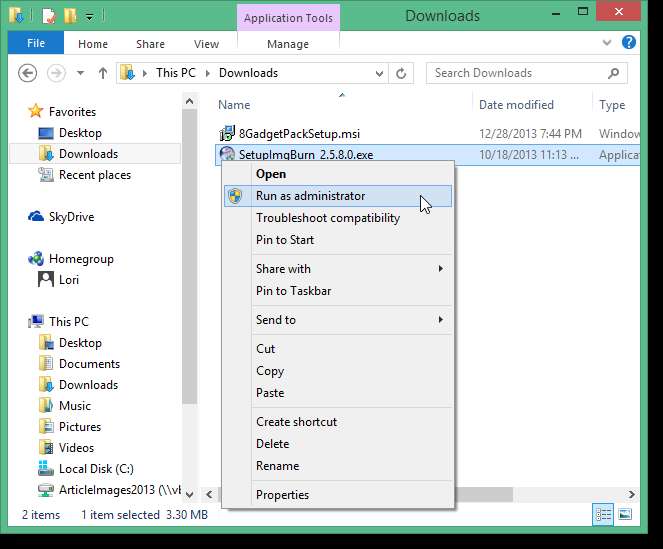
Чтобы добавить параметр «Установить от имени администратора» в контекстное меню пакетов MSI, щелкните правой кнопкой мыши кнопку «Пуск» и выберите «Выполнить» в меню команд, если вы используете Windows 8.1. Если вы используете Windows 7 или другую более раннюю версию, выберите «Выполнить» в меню «Пуск».
ПРИМЕЧАНИЕ. Вы также можете нажать клавиши Windows + R, чтобы открыть диалоговое окно «Выполнить».
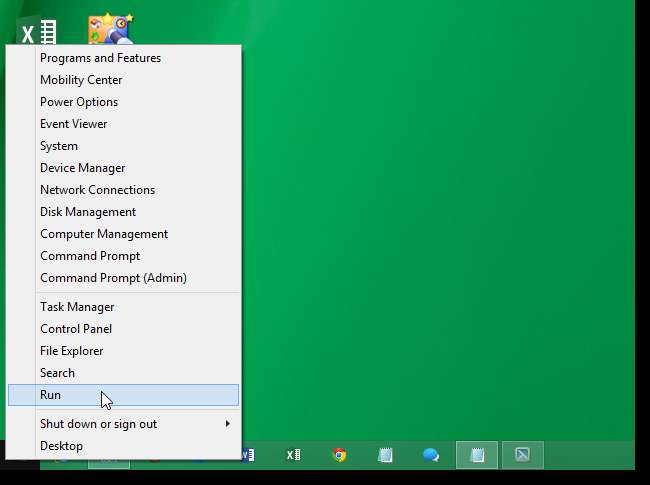
Введите «regedit» (без кавычек) в поле редактирования «Открыть» и нажмите «ОК».

Если отображается диалоговое окно Контроль учетных записей пользователей, нажмите Да, чтобы продолжить.
ПРИМЕЧАНИЕ. Это диалоговое окно может не отображаться в зависимости от вашего Настройки контроля учетных записей пользователей .
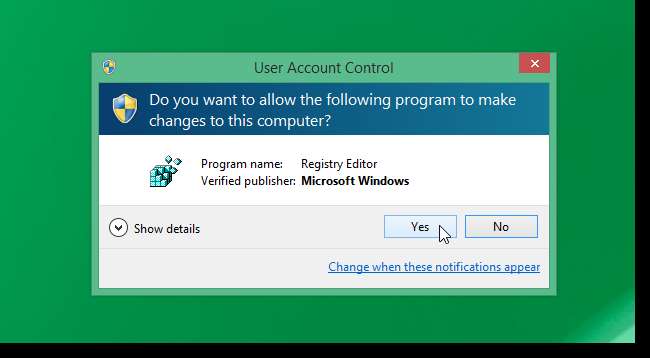
Перейдите к следующему ключу:
HKEY_CLASSES_ROOT \ Msi.Package \ оболочка
Щелкните правой кнопкой мыши по клавише оболочки и выберите New | Ключ из всплывающего меню.

Новый ключ добавляется как подключа в оболочку. Переименуйте его в «runas» (без кавычек).
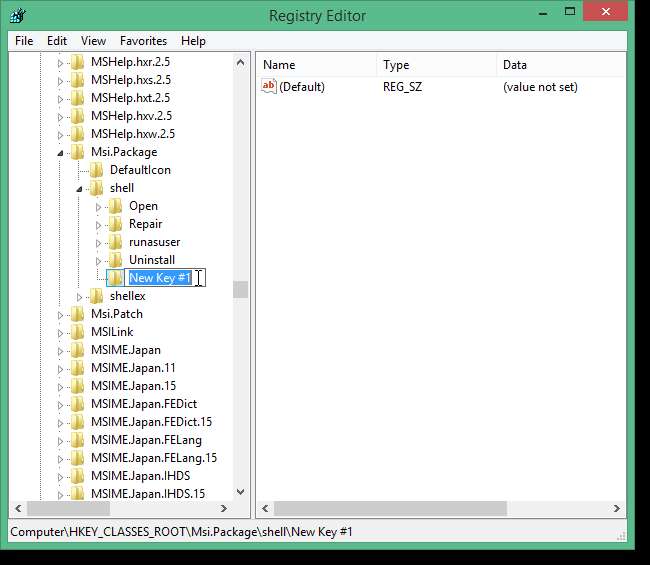
Щелкните правой кнопкой мыши значение по умолчанию на правой панели и выберите «Изменить» во всплывающем меню.
ПРИМЕЧАНИЕ. Вы также можете дважды щелкнуть по умолчанию, чтобы изменить его значение.
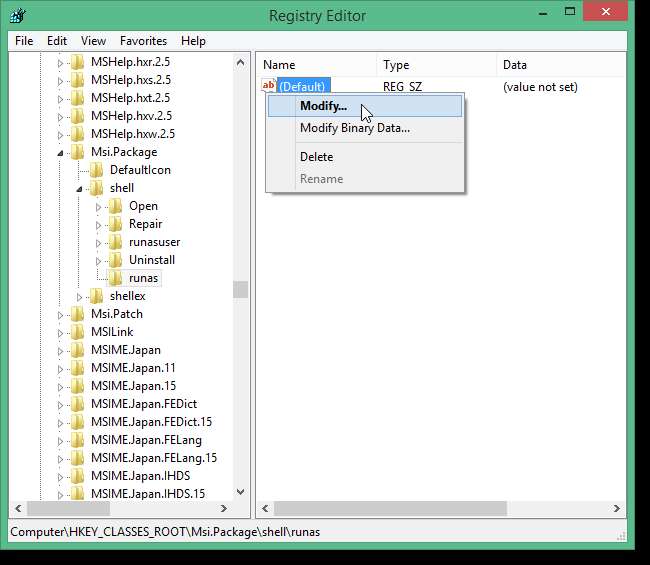
В диалоговом окне «Редактировать строку» введите «Установить как & администратор» (без кавычек) в поле редактирования «Значение» и нажмите «ОК».
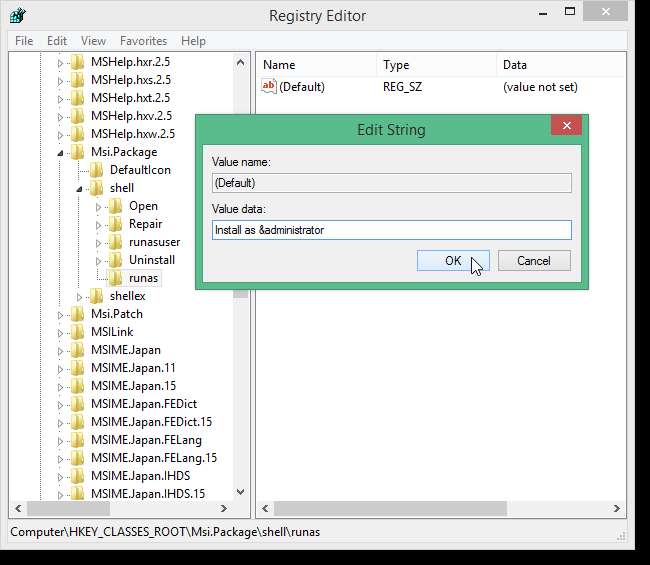
Теперь вам нужно добавить под ключ к ключу runas. Щелкните правой кнопкой мыши по ключу runas и выберите New | Ключ из всплывающего меню. Переименуйте подключ «команда» (без кавычек).
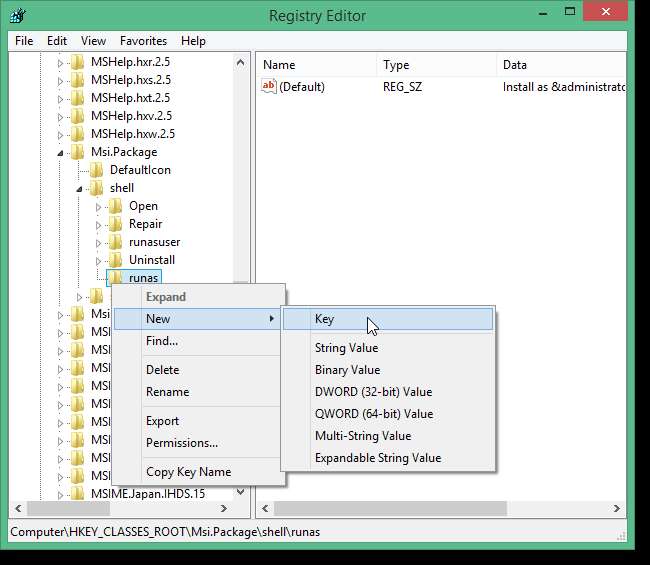
Выберите подключа команды и дважды щелкните по умолчанию на правой панели, чтобы изменить его значение. В диалоговом окне «Редактировать строку» введите в поле «Значение» следующее:
msiexec / i «% 1»
Щелкните ОК.
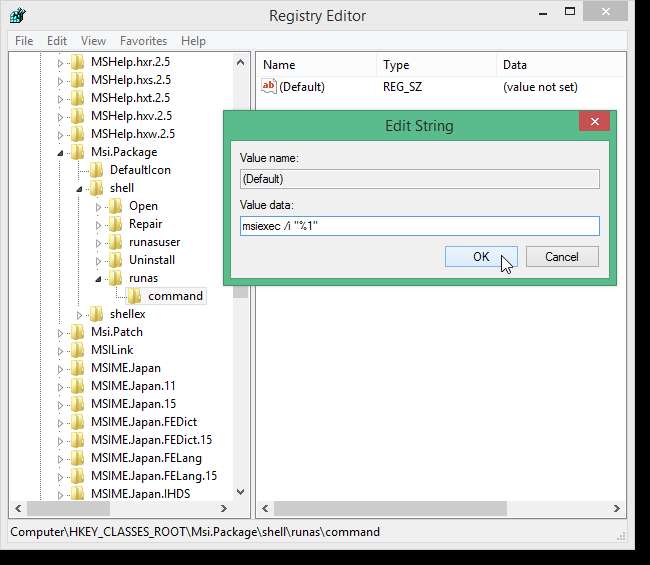
Закройте редактор реестра, выбрав «Выход» в меню «Файл».

Теперь, когда вы щелкаете правой кнопкой мыши файл установочного пакета MSI, становится доступна опция «Установить от имени администратора».
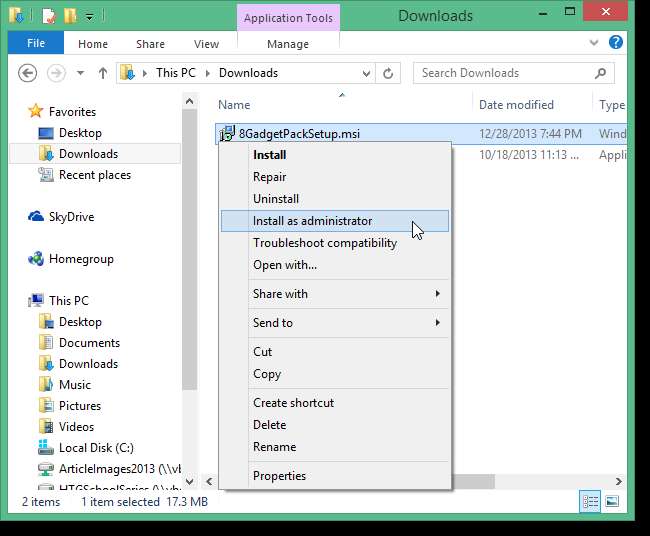
Когда вы выбираете опцию «Установить от имени администратора», может отображаться диалоговое окно «Контроль учетных записей», как показано в начале этой статьи, в зависимости от ваших настроек UAC.







